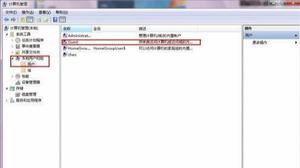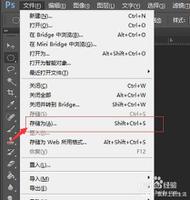微信主题怎么设置苹果手机(iPhone微信主题设置教学)
微信作为当下比较流行的社交软件,为了体现个性,某些情况下需要设置聊天的主题。如何设置呢?我们可以打开微信依次轻点“
我
”、“设置
”、“通用
”、“聊天背景
”,设置好聊天背景后,点击“将背景应用到所有聊天场景
”。
关于如何快速设置微信主题,接下来详细介绍。打开微信,点击右下角的“
我
”。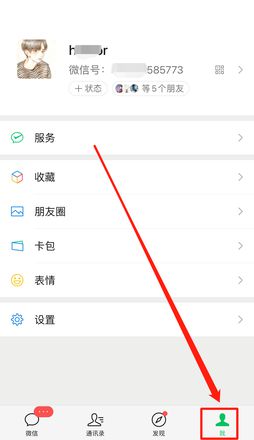
轻点界面底部的“
设置
”。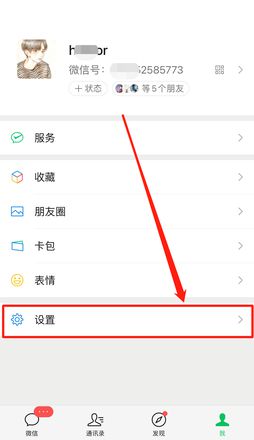
点击“
通用
”。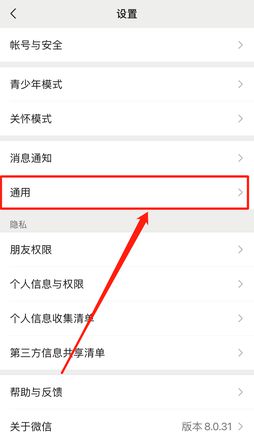
轻点“
聊天背景
”。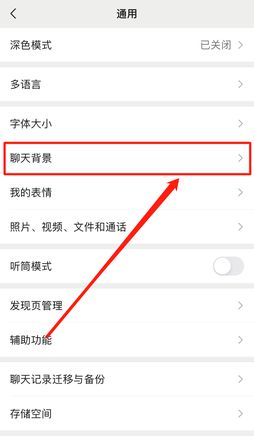
我们可以选择“
拍一张
”、“从手机相册选择
”、“选择背景图
”等方式进行设置,这里以“选择背景图
”为例进行演示。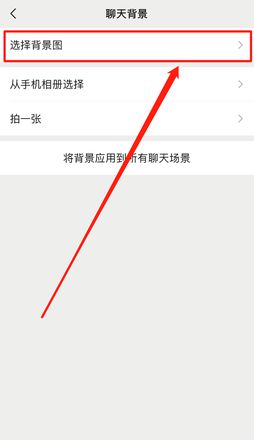
选择好自己喜欢的背景图之后,点击右上角的“
完成
”即可。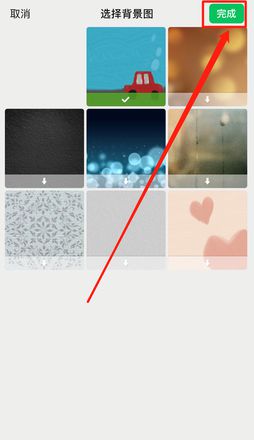
接下来我们返回到“
聊天背景
”页面,点击两遍“将背景应用到所有聊天场景
”选项。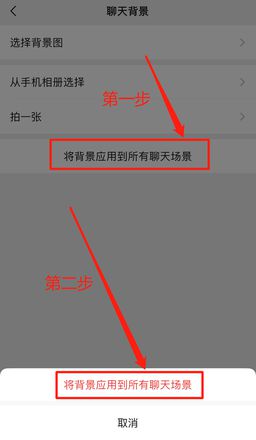
更改完成之后的聊天背景如下图所示。
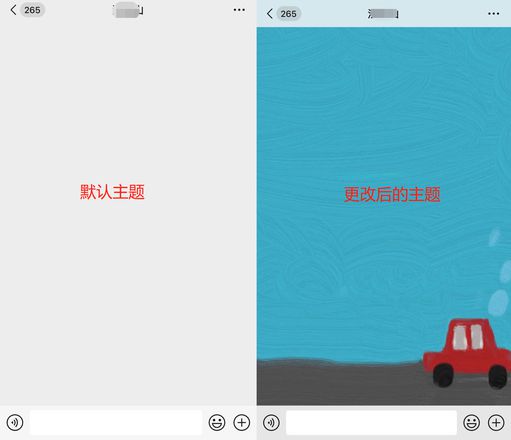
总而言之,小编认为有时候为了让聊天更加的愉悦、个性化,非常有必要设置微信的主题。文章的最后,大家如果有什么好的建议欢迎在评论区留言,小编会积极地回答,大家共同的成长与进步。
注:本次演示使用的硬件机型为
iphone 13
,系统版本为iOS 16.2
,应用软件版本为微信V8.0.31
。以上是 微信主题怎么设置苹果手机(iPhone微信主题设置教学) 的全部内容, 来源链接: www.tmjl8.com/smart/441312.html